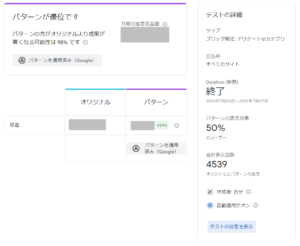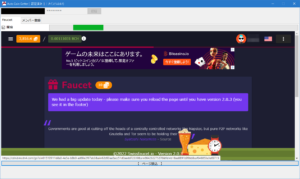Gmailの新デザインがリリースされました。
新デザインのポイント
新デザインの目玉は、Chat、Space、Meetが統合されてシンプルになったことだそうです。早速、設定してみました。下がそのGmail画面です。
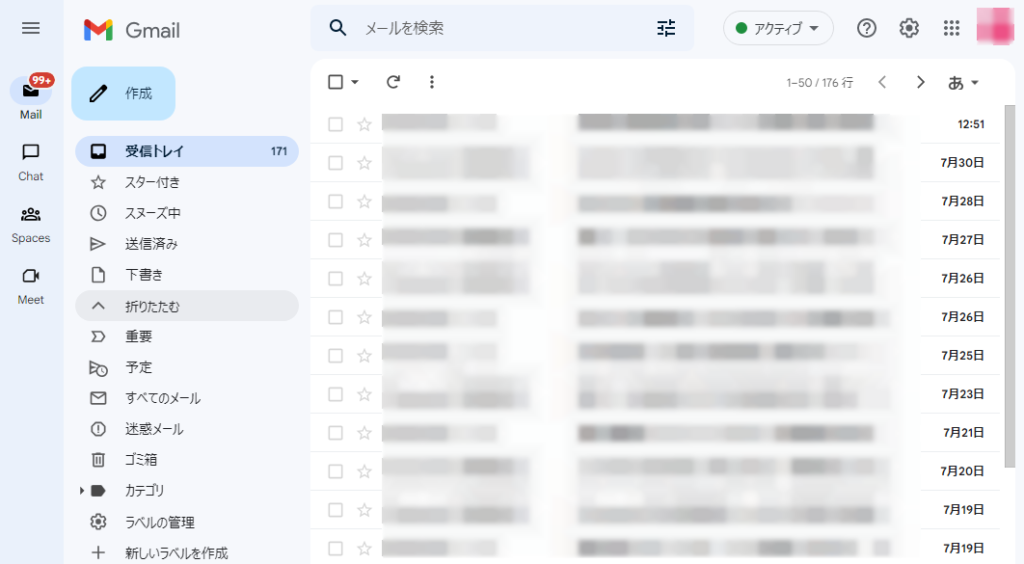
しかし、チャットなどの機能は使っていません。単純にメール機能だけしか使っていない者にとっては、画面が狭くなっただけにしか思えません。
Chatなどのサイドバーをなくす
画面が狭くなったのは、左に新設されたサイドバーのせい。これが「統合」ということでしょうけど、上に書いたようにMail機能しか使っていないので、他はいりません。このサイドバーを消すのがこの記事の目的です。
やり方は二つありました。両方示しますが、後者のほうが良いと思います。
オリジナルビューに戻す
まず最初は、デザインの元に戻す方法。
右上の歯車アイコンをクリックします。
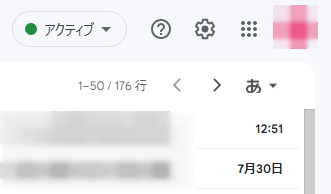
「オリジナルビューに戻る」をクリックします。
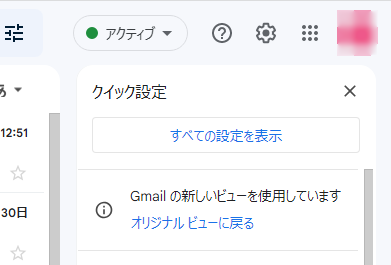
戻す理由を聞かれます。(気が向いたら理由を書いて)「再読み込み」をクリックします。
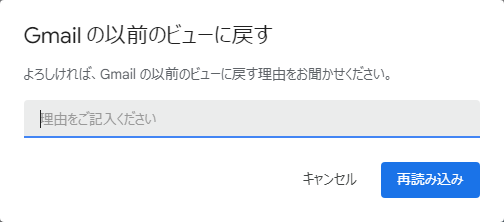
以前のデザインに戻りました。
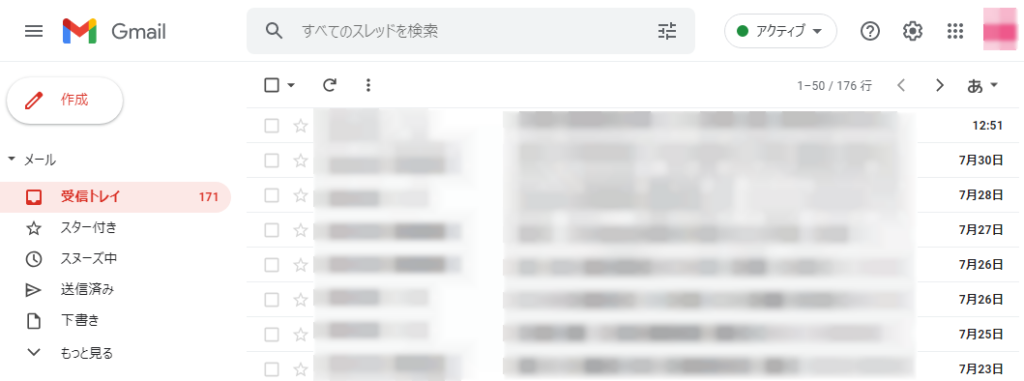
元に戻りました。余計な左サイドバーがなくなってスッキリしました。
新デザインでサイドバーをなくす
目的達成のためには上の方法で良いのですが、Googleが旧デザインをいつまでサポートしてくれるかわかりません。おそらく、そのうち使えなくなるだろうと思います。
ということで、新デザインでサイドバーをなくす方法を探しました(したがって、下の説明は新デザインにしていることが前提です)。
まずは、右の歯車アイコンをクリックします。
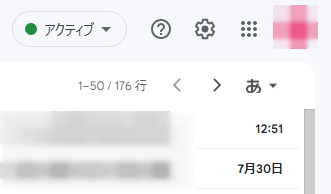
「ChatとMees」の「カスタマイズ」をクリックします。
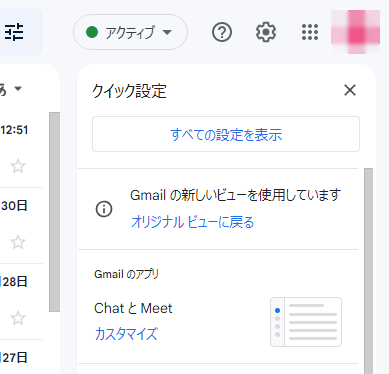
設定画面がポップアップします。「Google Chat」と「Google Meet」のチェックを外します。
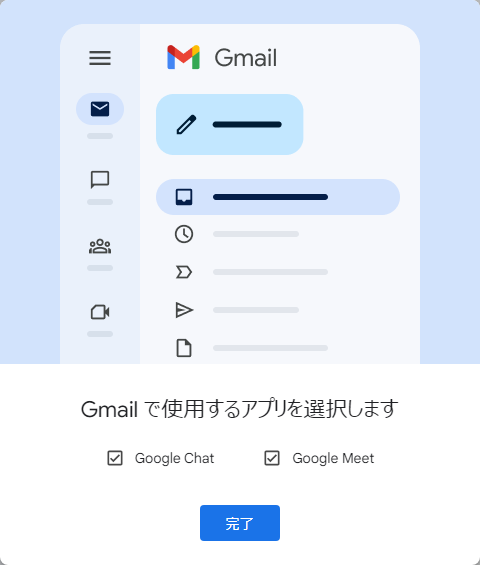
「完了」をクリックします。
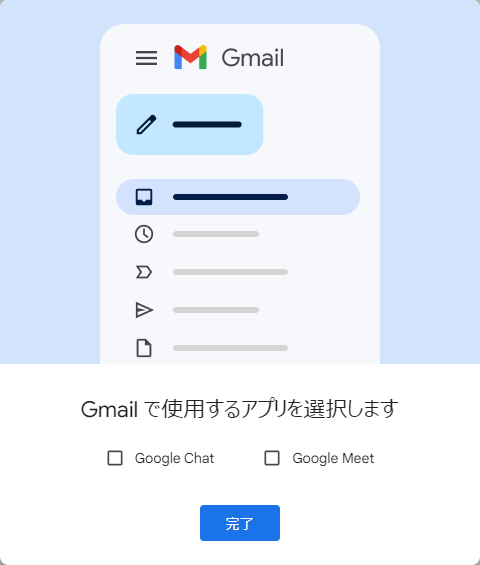
再読み込みを促されますので、それに従います。
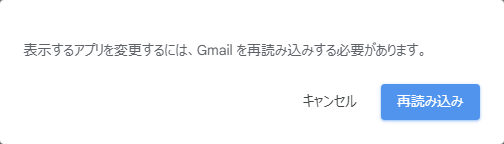
画面が更新されました。余計な左サイドバーがなくなりスッキリしました。メールの表示が狭くなってしまう問題も解決しています。
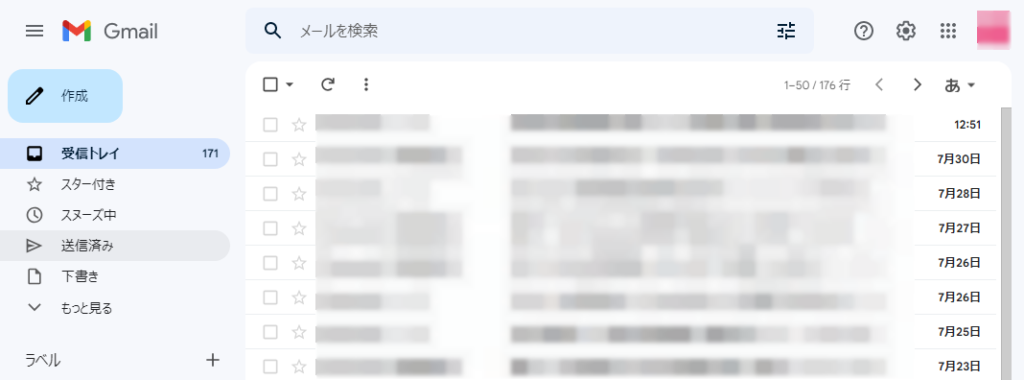
新デザインで、ChatやMeetを使わないのなら、この設定が良いと思います。
補足
新デザインで余計な表示をなくしてシンプルにできました。この新デザインを使っていてちょっと気になることが出てきました。それは、左のメニューの「もっと見る」を開いていても、いつの間にか閉じてしまうこと。
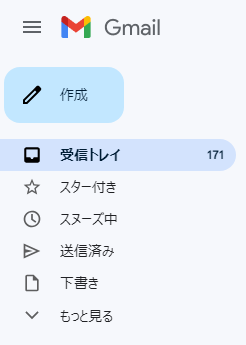
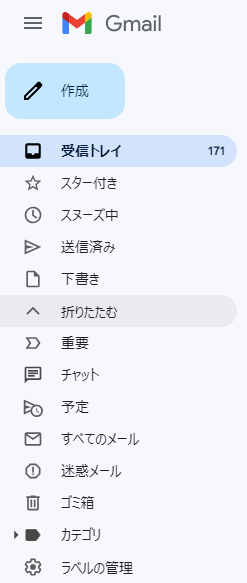
「折りたたむ」をクリックしたわけでもないのに、メールを見たりとかしているうちに、いつの間にか畳まれてしまうのです。
「迷惑メール」などはときどきチェックしないと重要なものな紛れ込んでいることがあるので危ないです。これが畳まれて隠れてしまうことは好みません。
そこで、畳まれる対象から外したいものを移動します。単にマウスで掴んでドラッグするだけです。
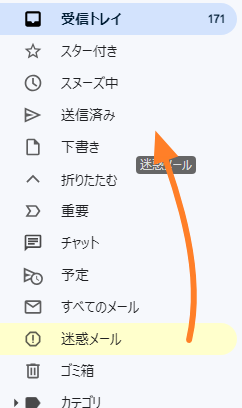
これで「迷惑メール」が上に出てきました。
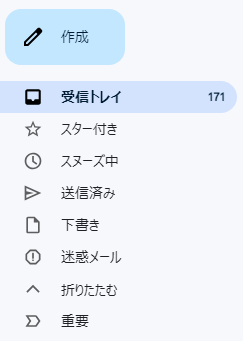
以上、Gmailの新デザインをシンプルに使う方法でした